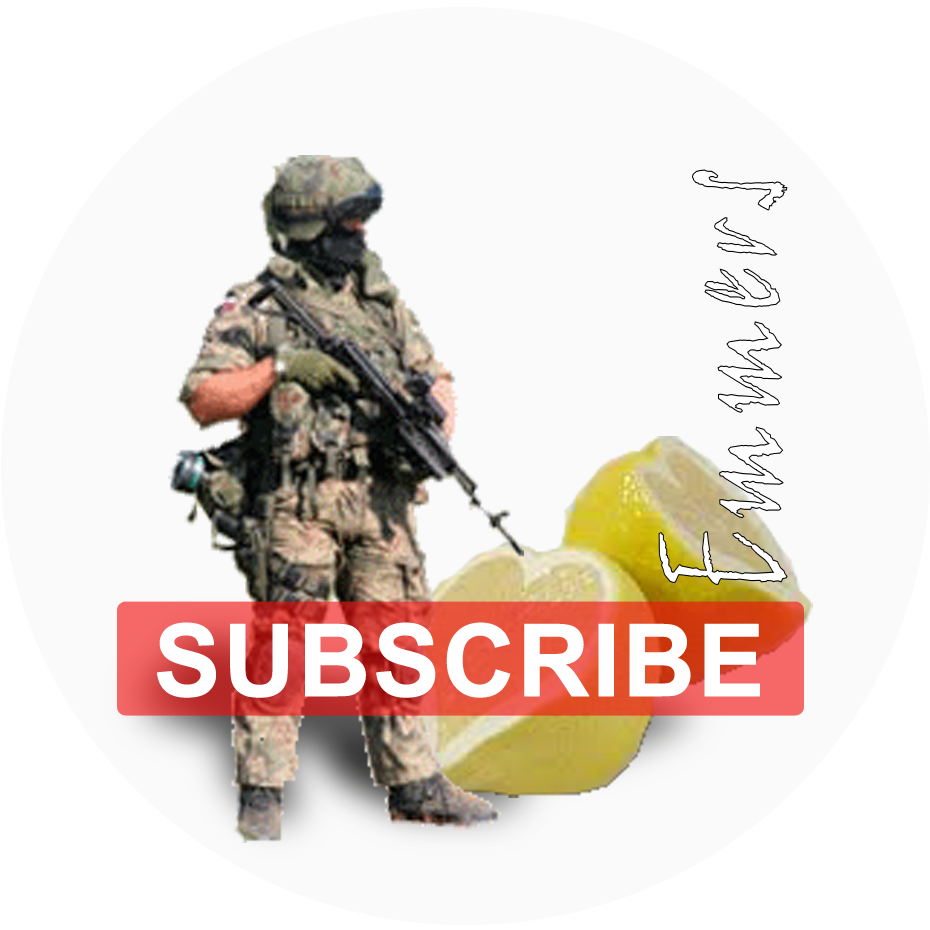Windows 7 różni się od swoich poprzedników tym między innymi że posiada narzędzie tworzenia i pełnego obrazu systemu i późniejsze odtworzenie systemu z tego obrazu.
Windows 7 różni się od swoich poprzedników tym między innymi że posiada narzędzie tworzenia i pełnego obrazu systemu i późniejsze odtworzenie systemu z tego obrazu.
Co to nam daje ?
Po zainstalowaniu systemu , aktywacji zainstalowaniu sterowników ,aktualizacji i wszystkich dodatkowych programów ,po pełnej konfiguracji i dostosowaniu siódemki do własnych potrzeb ,co niekiedy zajmuje kilka lub nawet kilkanaście godzin ,możemy powiedzieć że nasz Windows działa doskonale i bezbłędnie.
Nie ma jednak nic wiecznego. Używany system zaśmieca się , instalują się nam w tle jakieś niechciane i niepotrzebne usługi, być może wkradnie się jakiś złośliwy wirus. I któregoś dnia komputer nagle spawalnia lub całkowicie przestaje działać. Stajemy wówczas przed koniecznością ponownej instalacji systemu ,ponownej aktywacji ,instalowania brakujących sterowników i ulubionych programów. znów kilkanaście godzin marudnej pracy. Wszystkiego tego możemy uniknąć tworząc w momencie gdy nasz system działa doskonale i jest skonfigurowany optymalnie, pełną kopię zapasową systemu , z której w każdym momencie możemy nasz optymalnie skonfigurowany system odtworzyć. W ten sposób unikamy tych wszystkich żmudnych czynności ,które raz przeprowadziliśmy.
Tyle teorii ,a teraz przejdźmy do tego jak to zrobić.
Wykonywanie Kopii
Otwieramy Panel Sterowania i klikamy na aplet :Kopia zapasowa/Przywracanie

W nowo otwartym oknie ,po prawej stronie odnajdujemy funkcję Utwórz obraz systemu

Pokaże się nam okno lokalizacji kopii. Możemy wybrać inną partycję dysku twardego ,tak jak w przedstawionym przykładzie ,chociaż zalecane jest tworzenie kopii na nośnikach zewnętrznych o odpowiedniej pojemności ,np. dysku przenośnym ,czy pendrivie o pojemności co najmniej 16 gigabajtów.. Niestety mankamentem rozwiązania Microsoftu jest to że kopia systemu jest prawie tak samo duża jak zajęte miejsce na partycji systemowe,ale o tym opowiem później.

Klikamy dalej i w następnym oknie widzimy co będzie zawierał nasz obraz systemu : partycję zastrzeżoną przez system i dysk C na którym są wszystkie pliki systemowe ,pliki programów i konfiguracji.

Klikamy : Rozpocznij wykonywanie kopii zapasowej i cierpliwie czekamy aż kopia zostanie utworzona ,co w moim wypadku trwało około 30 minut (zajęte miejsce na C około 16 GB)

Po zakończeniu kopiowania plików do obrazu systemu pokaże się takie okno

Oczywiście ,jeśli chcemy później skorzystać z funkcji przywracania ,a przecież w tym celu tworzymy obraz systemu ,klikamy tak

Wkładamy czystą płytę CD lub DVD do nagrywarki i klikamy Utwórz dysk

Po zakończeniu nagrywania dysku naprawy pojawi się okno informujące o zakończeniu tego etapu naszej pracy

Przywracanie
Załóżmy że nasz system odmówił posłuszeństwa ,albo cholernie wolno reaguje ,albo ciągle się aiesz albo w ogóle się nie chce włączyć.
Sięgamy po naszą Płytę naprawy systemu i z niej odpalamy komputer wybierając z menu uruchamiania jako pierwszy napęd CD lub DVD. Pojawi się nam taki ,dobrze znany z płyt instalacyjnych komunikat.

Wciskamy więc spację bądź enter (wbrew pozorom wciśnięcie niektórych klawiszy nie odniesie oczekiwanego skutku) i czekamy aż narzędzia ratunkowe wczytają się do pamięci komputera. Po pojawieniu się ekranu z wyborem opcji językowych
Wcześniej pamiętajmy o podłączeniu dysku przenośnego ,bądź pendrive z utworzonym obrazem systemu , jeśli obraz nie jest na tym samym dysku twardym , na innej partycji .

Wciskamy Dalej i czekamy aż wszystkie dane o systemie zostaną wczytane do pamięci

W kolejnym oknie zaznaczamy opcję Przywróć komputer przy użyciu utworzonego wcześniej obrazu systemu.

Klikamy Dalej
Po chwili system ratunkowy znajdzie istniejącą kopię zapasową systemu ,a jeśli nie trzeba ręcznie wskazać jej lokalizację
W tym oknie klikamy Dalej

W następnym Zakończ

Pokaże się nam komunikat o treści : Wszystkie dyski wybrane do przywrócenia zostaną sformatowane Układ dysków i znajdujące się na nich dane zostaną zastąpione układem i danymi z obrazu systemu. czy chcesz kontynuować?

Wciskamy Tak

Z komunikatu już wynika że nasze działania z kopią systemu to właściwie to samo co żmudny proces ponownej instalacji i konfigurowania : sterowników ,systemu ,programów itp…
Zaoszczędza nam to jednak sporo czasu bo proces przywracania trwał w moim przypadku około dwudziestu minut.

Po pojawieniu się tego komunikatu uruchamiamy ponownie komputer ,który powinien włączyć się bez problemu i działać jak po świeżej instalacji.
Pokazałem tutaj metodę robienia kopii i przywracania systemu ,przy użyciu narzędzi wbudowanych w Windows 7 , Mają jednak sporo niedociągnięć a jednym z nich jest duża pojemność utworzonego obrazu
Oto miejsce zajęte na dysku C przez system i dane:16.4 GB

A to pojemność folderu z obrazem: 14,4 GB

Dla porównania kopia tego samego systemu utworzona za pomocą programu Acronis True Image Home ma pojemność: tylko 7,89 GB ,prawie dwukrotnie mniej

Mierzyłem też czasy potrzebne do utworzenia kopii i przywrócenia .
Narzędzie Windows 7 :tworzenie kopii: - 32 minuty przywracanie - 20 minut
Acronis True Image Home: tworzenie kopii - 5 minut 30 sekund przywracanie - 7 minut
Po za tym w narzędziu Microsoftu nie można zmienić rozmiaru przywracanych partycji a w programie Acronis True Image Home można utworzyć przywracaną partycję o mniejszym lub większym rozmiarze .
Wnioski wyciągnijcie sobie sami.
Najnowsze wersje programu Acronis True Image Home 2010 i 2011 oferują konwersję kopii wykonanych przez narzędzie Windows Kopia Zapasowa na format Acronis i odwrotnie.

Robienie kopii i przywracanie w Acronis True Image Home przedstawiłem w poradnikach wideo
Jak utworzyć obraz kopii zapasowej partycji systemowej korzystając z Acronis Media CD
Jak przywrócić partycję systemową z obrazu kopii zapasowej w Acronis Media CD
 dnia 18 lipca 2011 dlaforum Programy zaq darmo
dnia 18 lipca 2011 dlaforum Programy zaq darmo